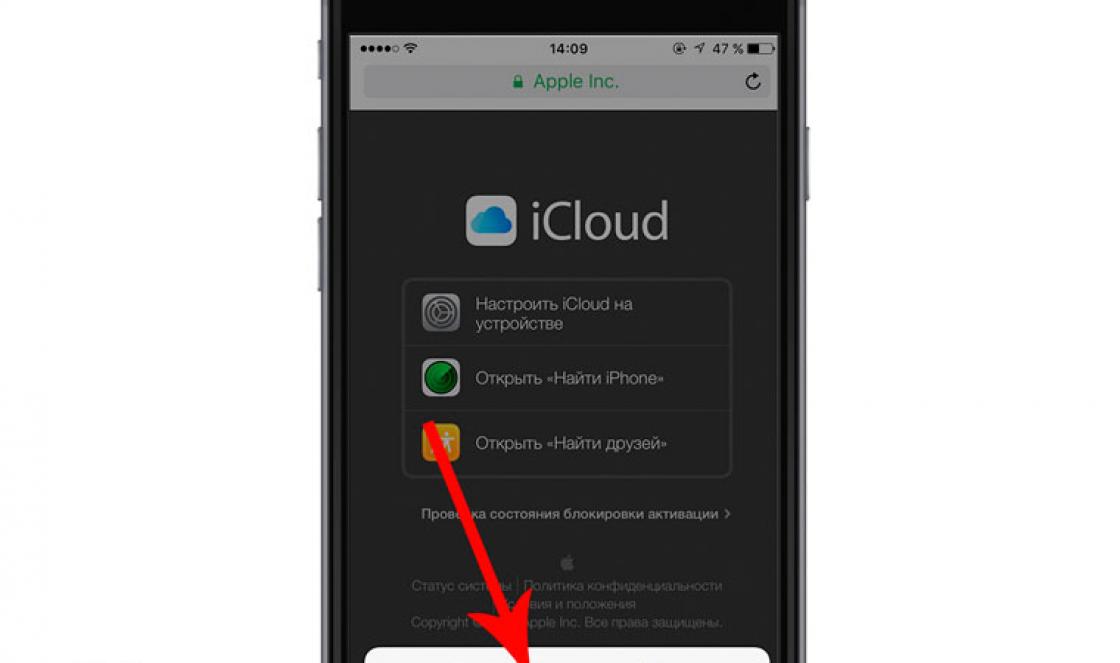Às vezes você quer proteger seus dados pessoais por senha no telefone, tesoura, por exemplo, fotos ou arquivos. Mas depois do tempo você pode esquecer se fosse um código PIN ou uma chave gráfica, o sinal de que simplesmente não converge com o que você entra agora. Então a questão surge como remover a trava de tela no Android. Neste artigo, vamos considerar em detalhes várias opções se você precisar apenas remover a senha, mas não se lembra de onde é feito, ou se você esqueceu o pino do smartphone.
Atualizando a relevância da informação e editando alguns fragmentos de texto - 08.03.2018
Para remover o smartphone do bloqueio, você precisa fazer o seguinte:
- Depois que o dispositivo tiver passado para o modo de espera, ele está bloqueado. Para fazer isso, basta clicar no botão Shutdown. Em seguida, você precisa inserir uma chave ou senha instalada anteriormente.
- Para alterar ou excluir completamente as configurações existentes, você deve ir para "Configurações" onde encontrar o campo de segurança (talvez este item esteja oculto sob a guia mais configurações). Depois disso, você encontrará o campo "Screen Lock".
- Em seguida, você precisa inserir uma senha antiga.
- Em seguida, remova o bloqueio da tela, clique em Não.

Para usar uma maneira simples de remover a senha, você precisa lembrar a senhaque foi perguntado anteriormente. Mas o que fazer se fosse esquecido e a capacidade de remover o bloqueio, não.
Método 1: Usando o Suporte do Google
Vamos começar com o mais simples. Se o smartphone estiver ligado, então você pode procurar ajuda no serviço de suporte. Descreva seu problema e envie uma solicitação. Geralmente suporte é responsável por tais aplicações rapidamente (durante o dia). Se todos os dados forem confirmados, a notificação será notificada de desbloquear o dispositivo. Ao mesmo tempo, você tem que lembrar a senha e fazer o login de conta do Googleque está conectado no Android. É com isso que você pode restaurar o dispositivo no caso esqueceu a senha Trancar.
O que fazer se a senha da Conta do Google for esquecida
Muitas vezes, o usuário não esquece apenas uma senha de seu smartphone, mas também a senha da Conta do Google (). Nesse caso, desaparece naturalmente a possibilidade de desbloquear a tela do dispositivo. Mas você pode usar um computador (ou outro dispositivo), com o qual você pode restaurar a senha do Google Mail. Nesse caso, muito dependerá do programa que foi usado para bloquear a tela.
Método 2: Restaurar o acesso por telefone via correio
Após cinco vezes inserido incorretamente a senha, o usuário receberá um aviso de que o dispositivo foi bloqueado por um tempo, mas a inscrição "Esqueceu sua senha?" Aparece na tela. É esse o nosso objetivo. Ao clicar nele, você será oferecido para inserir um e-mail para o qual o dispositivo está empatado (um excelente exemplo atenderá aos smartphones xiaomi ou samsung, que possuem contas internas com e-mail e senhas). Digite o email e a senha e, se tudo estiver certo, se você puder desbloquear o dispositivo.
Mas esse método é adequado apenas se o telefone estiver conectado à Internet. Se não houver conexões, você terá que sobrecarregar. Depois de reinicializar, uma cortina de notificações aparecerá por um tempo, que você deseja reduzir e conectar Wi-Fi ou outra rede.
O problema está no outro. Alguns podem ficar bloqueando o uso de notificações de cortinaE esse método não funcionará.
Se não funcionasse, insira a "chamada de emergência" e insira-a na tela - *#*#7378423#*#* . Uma janela aparecerá em que você precisará clicar "Testes de serviço - WLAN"e, em seguida, conectar-se a rede Wi-Fi. Se não houver nenhuma rede Wi-Fi na proximidade, use sua Internet móvel.
Método 3: Remova o bloqueio de tela usando uma chamada recebida.
O telefone bloqueado precisa fazer uma chamada. Em seguida, assumimos o telefone e respondemos. Depois disso, definimos uma chamada para segurar e ir para as "configurações" do telefone. De lá, vamos para "segurança", após o qual removemos o bloqueio do telefone.
Nem sempre funciona, especialmente no Android 6 e acima. Real na maioria dos casos apenas em 4,4.
Método 4: Remova o bloqueio usando uma bateria descarregada
Quando a bateria estiver completamente descarregada, o dispositivo será exibido na tela da mensagem. De lá você precisará ir ao "estado da bateria". Depois disso, você terá acesso às configurações e tentará remover a senha.
Método 5: Redefinir Android para configurações de fábrica
O método mais fácil de todos é reverter o sistema para o estado inicial. O único menos desse método é que, quando, não apenas todas as senhas e formulários que foram preenchidos com o usuário, mas talvez as informações necessárias na forma de uma lista telefônica. O smartphone será puro como um copo, porque não permanecerá nenhuma informação do sistema. É verdade, tudo o que foi gravado no cartão de memória, ainda sobrevivendo, mas é provavelmente para melhor.
Para evitar a remoção das informações necessárias, uma vez que algumas semanas passam cópia de segurança. Além disso, os materiais necessários podem ser facilmente armazenados ou em armazenamento na núvemOnde gigabytes adicionais gratuitos também são fornecidos, ou diretamente na própria Conta do Google.
Não se esqueça que durante problemas difíceis no telefone (o smartphone caiu e parou de ligar, você acidentalmente trouxe um vírus perigoso, etc.), pode sofrer do cartão SD. Portanto, antes do início de todas as novas operações que afetem algum tipo de sistema operacional, remova a unidade flash. Assim que gastar todos os processos - você pode inserir com segurança memória adicional de volta.
Reset da instrução breve para configurações de fábrica
Tempo de leitura: 4 min
Algumas pessoas acreditam que o bloqueio do pino não é necessário. Se você é dessas pessoas, leia este artigo e descobrirá como desativar o código IDU na tela de bloqueio.
Qualquer telefone ilustra o tablet depois de pressionar o botão de energia requer furto na tela, ou seja, gaste seu dedo. Depois dessas ações, você cai no menu principal. Mas alguns não gostam de bloquear ou há outras razões para isso desativar.
Tipos de telas de bloqueio
Se você desligar a fechadura, pode levar a alguns problemas. Afinal, não é fácil, portanto, o Google melhora as funções em um modo bloqueado. Se você não gosta do tipo usual de desbloquear o dispositivo, então por que não tentar outro?
No momento de escrever um padrão para o Android, os seguintes tipos de bloqueios de tela foram:
- Deslize na tela - o mesmo método tradicional de desbloqueio.
- Entrada de código PIN - Um método muito antigo, que é totalmente protegido. A seleção mais simples do código PIN aqui não funciona, já que o temporizador aparece após várias tentativas malsucedidas - a nova entrada estará disponível somente após sua expiração.
- Chave gráfica - Ideal para aqueles que melhor se lembram de informações visuais, e não um conjunto de números.
- Impressão digital - a maneira mais confiável de proteger as informações contidas no smartphone. O sensor dactylocópico é quase impossível de combinar.
- Íris - Sua digitalização é incorporada em Samsung Galaxy. S8 e S8 +. No futuro, tal método de desbloqueio será introduzido em outros dispositivos flagship.
- Entrada de senha - o método mais longo de desbloqueio. A senha difere do código PIN, pois pode conter letras e outros caracteres.
DENTRO Google Play. Você pode encontrar muitas telas de bloqueio diferentes para o seu gosto e cor. A escolha é enorme.
Removendo a tela de bloqueio
Se todos vocês decidiram remover a tela de bloqueio, vá para as configurações. Mas eu quero avisar que esse método não pode ir a cada dispositivo. O fabricante de alguns gadgets apenas proibir a tela de bloqueio.

Vá para a seção "Segurança"

Escolha o item "B tela de travamento"

Aqui clique em " Não" ou " Ausente».

Se não houver tal item, provavelmente desativará a tela de bloqueio não é possível.
O que fazer se esquecer a senha
No caso de você esquecer sua senha, é muito triste. O desbloqueio do telefone sem os dados de resíduos é quase impossível. Há uma maneira, pois isso você precisa inserir a senha várias vezes corretamente. Depois de inserir a senha não está correto, você solicitará que você insira dados da Conta do Google, que é vinculado ao telefone.
Se esse método não ajudar, ele permanecerá apenas, todos os dados do telefone serão excluídos, incluindo o bloqueio da tela.
Por padrão, qualquer smartphone ou tablet depois de clicar em seu botão de energia, oferece para fazer um furto na tela. Somente depois disso você chegará à área de trabalho. Isso é feito para que o dispositivo não comete quaisquer ações por conta própria, estando no seu bolso. O Google faz tudo para garantir que a tela de bloqueio seja o mais confortável possível. Mas às vezes as pessoas ainda se perguntam como desativar a trava de tela no Android. Faça isso pode ser muito simples.
Mas para começar uma pequena teoria. Se você desconectar completamente o bloqueio da tela, ele pode levar a alguns problemas. O Google Nenhum acidente aumenta a funcionalidade da tela, permitindo que você vá diretamente para a fotografar, chamando e às vezes alguns outros recursos. Se você não gosta do tipo tradicional de desbloquear o dispositivo, por que não tentar outro?
No momento de escrever um padrão para o Android, os seguintes tipos de bloqueios de tela foram:
- Deslize na tela - o mesmo método tradicional de desbloqueio.
- Entrada de código PIN - Um método muito antigo, que é totalmente protegido. A seleção mais simples do código PIN aqui não funciona, já que o temporizador aparece após várias tentativas malsucedidas - a nova entrada estará disponível somente após sua expiração.
- Chave gráfica - Ideal para aqueles que melhor se lembram de informações visuais, e não um conjunto de números.
- Impressão digital - a maneira mais confiável de proteger as informações contidas no smartphone. É quase impossível combinar.
- Íris - Sua digitalização é incorporada na Galaxy S8 e S8 +. No futuro, tal método de desbloqueio será introduzido em outros dispositivos flagship.
- Entrada de senha - o método mais longo de desbloqueio. A senha difere do código PIN, pois pode conter letras e outros caracteres.
Definindo as telas de bloqueio
1. Clique no ícone "Aplicativo", que está localizado no lado direito da exibição do smartphone.
2. Encontre e clique no botão Configurações.
3. No menu que abre, selecione a guia "Meu Dispositivo".
4. Na parte superior da lista, encontre o item "Screen Lock" ao qual você deseja clicar.
5. A tela de bloqueio ativo será exibida na parte superior do visor. Se você clicar nele, então cairá em uma lista completa de exibições disponíveis da exibição do smartphone.
LOCK DE SWIPE.
Para aqueles que não sabem, sob furto inglês, um movimento móvel específico de um ou mais dedos através da tela do dispositivo, sem tirá-los da superfície. No modo Swipe-Lock, várias opções estão disponíveis, permitindo que você realize uma configuração mais fina.
Vários vencedores ao mesmo tempo. Se você quiser desbloquear sua tela de smartphone com furto, então há várias maneiras diferentes de fazê-lo. A primeira maneira pode ser chamada de multicelular. Se você selecioná-lo, ativará a capacidade de exibição de vários widgets como a tela de bloqueio.
Widgets de bloqueio. Aqui você será solicitado a escolher exatamente o que você deseja ver como um widget na tela de desbloquear. Por exemplo, você pode escolher um dos seus programas favoritos, o aplicativo da câmera, um relógio ou uma saudação pessoal original.
Cara como uma chave de desbloqueio
Se você escolher este item, a câmera frontal Galaxy S4 tentará reconhecer seu rosto e, caso você boa sorte, o smartphone removerá automaticamente o bloqueio de tela. Claro, você primeiro terá que ensinar seu gadget para reconhecer sua própria aparência, bem como atribuir código de identificação que você precisa digitar se o reconhecimento estiver incorreto.
Há erros, se, digamos, sua aparência mudará com o tempo (talvez você reflita a barba ou bigode). Dificuldades semelhantes podem ocorrer ao identificar a aparência em condições de luz ruins.
Rosto e voz
Esta opção desbloqueando o visor funciona como a maneira anterior. A diferença consiste apenas que além da identificação visual do proprietário, o smartphone adiciona também reconhecimento de voz. É claro que para operação correta, o sistema deve ter amostras de sua voz.
No entanto, ambos os sistemas propostos não são tão confiáveis, pois podem parecer à primeira vista. Eles podem ser facilmente enganados, demonstrando a foto do smartphone de seu dono, ou por srolling na frente do microfone uma gravação de áudio de sua voz.
Bloqueio de chave gráfico
Esta variante bloqueia a tela é mais perfeita que os métodos acima, e também parece mais elegante.
Você deve primeiro selecionar um padrão gráfico exclusivo gastando uma linha de dedo conectando a uma determinada seqüência de nove pontos que aparecem na exibição do smartphone. Ao configurar o sistema, você precisará inserir uma chave gráfica duas vezes, bem como definir uma senha caso você acidentalmente esqueça o padrão de desbloqueio.
ALFINETE
Com este método de identificação, você provavelmente é familiar se já tiver ativado anteriormente o cartão SIM no telefone ou eles receberam dinheiro em um caixa eletrônico. O código PIN é uma combinação de quatro dígitos de números, conhecida apenas para você. O uso do código PIN é uma maneira bastante confiável de salvar dados na memória do telefone, a menos que você use uma combinação completamente simples (1111, 2222 ou 1234).
Senha
Ao escolher uma senha confiável como meio de bloquear a tela, você pode ter certeza de um grau bastante alto de proteção do seu gadget. Senha confiável Deve ser uma sequência complexa de sinais (de 4 a 16), consistindo de uma mistura de números e letras pontuadas em diferentes registros.
Tente não usar seu nome, dia ou ano de nascimento como senha, bem como seus dados pessoais que você pode aprender com social. Redes. Só então você pode ter certeza de que tal senha não será hackeada no menor tempo possível.
A configuração correta da tela de bloqueio fornecerá não apenas a conveniência ao usar um smartphone, mas também protegerá suas informações pessoais armazenadas em sua memória, de interferência externa.
O sistema operacional Android tem um grande número de configurações de segurança, e você pode proteger seu telefone, mantendo aleatoriamente a tela e de pessoas de terceiros. Bloquear a tela pode ser capacidades de sistema integradas e / ou usando programas especiais. Neste artigo, veremos as opções de bloqueio de tela e como remover o bloqueio da tela no Android, se de repente a senha ou a tecla gráfica tiver sido esquecida ou perdida.
Há opções de bloqueio para diferentes situações.
Opções de bloqueio de tela
Os capacidades padrão do Android permitem que você bloqueie a tela do telefone usando diferentes tipos de bloqueio. Para configurar esse recurso, insira as configurações - Dados pessoais - Segurança - Bloqueio de tela. Dependendo do modelo, você pode selecionar uma das seguintes opções:
Não - A falta completa de bloqueio, a proteção é desativada, a tela responderá a cliques aleatórios e o dispositivo poderá acessar cada desejo e excluir informações importantes.
Slider. - Você não vai chamar proteção total, é condicional. A tela é desbloqueada quando é do centro para o lado. Desta forma, você pode acessar várias funções. Em alguns telefones, você pode configurar quais programas serão executados.
Controle de face - O telefone está fotografando seu rosto. Bloqueio desliga depois de olhar para o seu telefone. Das desvantagens, é possível alocar que a função funciona totalmente com boa iluminação. Além disso, o dispositivo pode desbloquear uma pessoa semelhante a você.

Desbloquear votação - Você escreve uma amostra da frase pela sua voz, após o pronunciamento do qual o bloqueio da tela será removido. Você pode configurar vários comandos adicionais para iniciar outros aplicativos. Das desvantagens, destacamos aqueles que e a realização enfrentada - o acesso ao dispositivo pode obter uma pessoa com uma voz semelhante. Além disso, o uso da função será difícil em lugares barulhentos.
Chave gráfica - Uma grade de nove pontos é exibida na tela, entre as quais você precisa gastar uma linha. O desenho é armazenado na memória do dispositivo de forma protegida. É considerado uma maneira muito confiável, já que não sabendo a imagem, o telefone não pode hackear em um minuto.
PIN, senha - Esses dois itens que combinamos em um. Ao usar cada um deles, você insere definido. A única diferença entre eles é que o código PIN permite que você use apenas números e a senha também seja as letras. Esta opção de bloqueio é uma maneira muito confiável de proteger um tablet ou smartphone.
Quando você faz login primeiro no item de menu "Screen Lock", você pode selecionar o bloqueio desejado. Para configurá-lo, siga as instruções na tela. Dependendo da opção selecionada, o Android solicitará que você tire uma foto do seu rosto, escreva um comando de voz, crie uma chave gráfica ou insira um código de pino ou senha. Para confiabilidade, você precisará duplicar os dados. Você pode mudar o bloqueio tanto quanto quiser ou até mesmo desativá-lo. Com uma tela bloqueada, deslize o controle deslizante para o lado, no rosto, diga a frase querida ou insira o pino ou a senha.
Se você esqueceu desbloqueando
Mas às vezes acontece que o código ou combinação é esquecido. E não importa como você não vai usar o telefone até lembrar deles. O que fazer? Como remover o bloqueio da tela no Android? Existem várias opções, como corrigir o problema.
 Remova a trava de tela no Android
Remova a trava de tela no Android
- Após várias tentativas de entrada incorretas, o sistema fornecerá uma mensagem que a próxima tentativa é possível após 30 segundos, você pode ver a inscrição no canto inferior da tela: "Esqueci a senha" ou "Esqueci a tecla gráfica". Clique nisso. O telefone solicitará que você insira um login e uma senha da sua conta do Google. Depois disso, o dispositivo é desbloqueado e você pode inserir uma nova combinação ou código.
- Se você não se lembra da senha ou login da Conta do Google, precisará usar o computador. Talvez a senha seja armazenada nela. Se tudo estiver tão triste que não seja gravado em qualquer lugar, execute uma redefinição de senha na página https://www.google.com/accounts/recovery/. É lógico assumir que, a fim de aproveitar este método de recuperação, a Internet deve ser incluída no dispositivo, e deve ser sincronizada com o Google. Portanto, não negligencie a exigência do sistema sobre a entrada de credenciais.
- Se você desativar a Internet, remova a senha com a maneira padrão. Temos que redefinir para as configurações de fábrica. Para fazer isso, você precisa entrar
Tentamos proteger nossos dispositivos móveis com todas as formas disponíveis. E um deles é uma figura especialmente desenhada ou uma chave gráfica. Essa senha peculiar não protegerá nossos dados confidenciais e informações pessoais daqueles que sabem como extrair tecnicamente. No entanto, proteja o dispositivo, se ele cair nas mãos "curiosas". Mas há um problema: muitas vezes esquecemos o que eles desenham, e não sabem o que fazer nesta situação. Não entrar em pânico. Existem várias maneiras de desbloquear o telefone. E vamos ver como remover a chave gráfica do Android usando as soluções mais simples.
Para começar, oferecemos para usar ferramentas padrão. sistema operacional. E somente se eles não estiverem disponíveis para você, escolha outras opções.
Usando a Conta do Google.
Desbloquear dispositivo móvel, Precisão, siga as seguintes instruções:

Esse método é adequado somente quando o dispositivo móvel está conectado à Internet e lembre-se das informações de identificação para inserir a Conta do Google.
Agora considere mais opções testadas por outros proprietários de smartphones, tablets no sistema operacional Android.
Redefinir
Se o telefone for novo, apenas comprado e ainda não tenha tempo para adquirir gigabytes de informações pessoais, você pode usar com segurança a redefinição das configurações. Voltar para as configurações de fábrica permitirá que você especifique um novo desenho e, em conformidade, desbloquear o Android.
Se o telefone tiver sido usado e suas informações pessoais estiverem armazenadas, você perderá quando retornar às configurações iniciais. Com um tablet ou smartphone, contatos, entradas salvas, mensagens, música e conteúdo de mídia, fotos e todos os parâmetros que você alterou. Mas você pode proteger pelo menos os dados armazenados na memória flash. Portanto, antes de redefinir as configurações (reset rígido), não se esqueça de extrair MicroSD.

Informação importante! Recomenda-se a reset rígida para fazer apenas quando o dispositivo móvel é carregado pelo menos 65%, melhor mais. Se você não seguir este conselho, não poderá habilitar o seu smartphone. Isso não acontecerá necessariamente, mas há tal perigo.
Um exemplo de redefinir configurações nos telefones Samsung
Como quando o bloqueio, não podemos fazer login facilmente no menu do telefone, a redefinição precisará fazer a combinação dos botões. Para cada modelo celular Ou tablet esta combinação é diferente. Para descobrir ela, vá para o site oficial do fabricante ou encontre informações sobre a Internet.
Os telefones da marca Samsung também usam atalhos de teclado diferentes. Mas a instrução geral sobre a redefinição de configurações para os parâmetros iniciais de fábrica, se parece com isso:
- Desative o dispositivo móvel.
- Pressione três botões, por exemplo, "Power" + "Home" (Center) + "Volume +".
- Assim que vir o Samsung Screensaver na tela, não pressione o botão "Power". Mas dois outros botões seguram dez mais. Isso é necessário para aparecer o modo de recuperação - recuperação. Não pode inicializar a partir da primeira vez. E se isso não acontecer, repita suas ações.
- Executar o modo de recuperação, você se encontrará no menu. Para realizar uma reinicialização de hardware de todos os parâmetros pessoais, precisamos ativar "Limpar dados / reset de fábrica". Esta é a informação "redefinição dura" - apagando. Mova o menu de recuperação usando os botões de volume.
- Selecionando o item apropriado, abra-o usando o botão liga / desliga.
- Selecione "Sim" e confirme a redefinição das configurações também o botão liga / desliga.

Tudo. Dados pessoais e configurações são redefinidos. Depois de reiniciar, seu gadget é desbloqueado. A instrução acima é relevante para telefones de qualquer fabricante. A única diferença está na combinação chave usada para carregar o modo de recuperação do dispositivo. Repita, as informações podem ser encontradas nos locais oficiais dos fabricantes.
Então, você aprendeu a remover a chave gráfica do Android, se for impossível usar as ferramentas padrão do sistema operacional. Sim, o método é rígido, mas em alguns casos o único possível, e mais importante.
Ligue de outro número
Que maneira simples só pode ser usado se você tiver um muito versão antiga Sistema operacional - 2.2 e abaixo. Peça a alguém para discar seu número ou ligar de outro telefone. Atenda a chamada, role a janela de chamada e clique no botão Início. Você verá que o dispositivo está temporariamente desbloqueado. Vá para as configurações". Tudo isso precisa ser feito o mais rápido possível. Abrindo o menu, selecione "Segurança" e exclua a tecla gráfica. Todos, o dispositivo móvel não precisará mais a entrada de senha até que você especifique novamente.

Dispositivo de desvio
Neste caso, precisamos esperar pela descarga da bateria. Quando a carga da bateria atinge um determinado mínimo, o sinal de aviso funcionará. Você precisa entrar no menu Status da bateria e de lá ir para "Configurações", onde você pode desativar a senha gráfica.
Novo firmware.
Esta opção também pode ser usada. Atualizar programas Permite que você desbloqueie o dispositivo. Mas usar este método é indesejável se o seu telefone estiver no serviço de garantia. Removendo a versão original do firmware, você facilita o contato com o centro de serviços.
Centro de serviço
Se você tiver medo de tomar decisões a si mesmo ou não pode desbloquear o telefone de alguma forma, entre em contato com seus especialistas no centro de serviços. Tal apelo não será considerado garantia e custará alguma quantia de dinheiro.
Contornando dispositivos Android usando um aplicativo de terceiros.
Para aproveitar esta opção, você precisará obter direitos de raízes e baixar um aplicativo de terceiros. A essência do método é que, ao bloquear a tela, você precisará enviar uma mensagem especial para o próprio dispositivo. O SMS serve como um tipo de código que permite redefinir a tecla gráfica. Para ativar esse recurso, siga as instruções a seguir:
- Tenha acesso a K. conta Super usuário (direitos de raiz).
- Vamos para Jogar mercadoDigite o nome do aplicativo SMS Bypass e instale-o no seu dispositivo Android. O programa é pago, o custo é de apenas 1 dólar.
- Vá para as configurações do programa, altere a senha predefinida e forneça direitos de raiz.
Tudo, o aplicativo está pronto para uso. Como funciona? Se o seu telefone estiver bloqueado, envie uma mensagem para ela com o seguinte texto XXXX Reset (X é a sua senha de reinicialização da tecla). Assim que a mensagem de texto entrar no dispositivo móvel, uma reinicialização automática ocorrerá. Em seguida, você pode definir uma nova chave gráfica ou usar qualquer método de proteção.

É possível instalar o desvio de SMS se o telefone já estiver bloqueado? Sim, mas necessariamente a presença de direitos de raízes, conexões com a Internet e acesso à Conta do Google.
Vídeo na remoção de uma chave gráfica no Android
Pode ser útil para aqueles cujo filho jogando com o telefone instalou um pino ou uma chave gráfica, bem como aqueles que definem a proteção depois de um pouco esquecendo o código de acesso ao seu smartphone ou tablet.
Então, atenda a 4 maneiras de remover a chave do ecrã PIN ou o bloqueio de senha Dispositivo Android.
Método 1.
Removendo o bloqueio do Android usando o controle remoto do Android
Há alguns anos, o Google introduziu um novo serviço da Web que permite encontrar dispositivos Android perdidos ou roubados, bem como bloqueá-los remotamente usando uma senha.
Este serviço é chamado de "gerenciamento remoto de Android" e você pode obter acesso a ele esse endereço.

Muitos sabem sobre este serviço, mas nem todos adivinham que ele pode ser usado para remover o bloco ou tablet Smarton. Mais precisamente - com a ajuda do controle remoto, você pode definir uma nova senha que pode ser usada para inserir o dispositivo bloqueado.
Tudo que você precisa fazer é clicar no botão "block" e na janela que é aberta, insira uma nova senha para acessar seu smartphone ou tablet.

Depois de algum tempo (5 a 10 minutos), a nova senha será instalada no seu smartphone e você poderá desbloquear o dispositivo com ele e, se desejar, alterá-lo no menu Configurações do sistema, seção "SEGURANÇA".
O método é simples o suficiente, mas só funciona se um smartphone ou tablet bloqueado tiver acesso à Internet (conexão ativa da Internet).
Método 2..
Removendo o bloqueio de tela redefinindo para as configurações de fábrica
Esse método não requer uma conexão ativa à Internet em um dispositivo bloqueado, mas leva a uma perda completa de dados e aplicativos instalados em seu smartphone ou tablet depois de comprá-lo.
A essência do método é redefinir seu dispositivo para o estado em que foi após a compra. Isso significa que depois de redefinir, ele precisará reconfigurar e instalar os aplicativos que estavam nele no momento do bloqueio.
Para redefinir o smartphone ou tablet Android para as configurações de fábrica, você precisará inserir o modo de recuperação. Em dispositivos diferentes, isso é feito de maneiras diferentes, mas na maioria das vezes você precisará fazer o seguinte:
1. Desligue o smartphone ou o tablet completamente.
2. Pressione simultaneamente e segure por 5-10 segundos o botão de inclusão e diminua o volume.
3. Espere até a imagem da imagem do robô verde deitado na tela aparecer na tela (screenshot da parte inferior esquerda)

4. Use os botões de volume para selecionar "Modo de recuperação" (captura de tela acima, direita) e faça login pressionando o botão liga / desliga. Você verá algo semelhante a isso:

5. Use os botões de volume para ir para o ponto de reposição de dados / fábrica de limpeza e clique no botão liga / desliga.
6. Você lançou o processo de redefinição para as configurações de fábrica. Aguarde até que seja concluído e use os botões de controle de volume para selecionar "Sistema de reinicialização agora" e, em seguida, pressione o botão liga / desliga.
Seu smartphone ou tablet irá reinicializar e você vai cair no menu de configurações iniciais.
Método 3.
Como remover o bloqueio do Android usando o programa ADB
Esse método não levará à perda de dados e aplicativos, mas funcionará apenas nesses dispositivos cujos usuários incorporaram neles.
Conecte seu dispositivo Android a um computador no qual o programa ADB está instalado (de recentemente, você pode baixá-lo separadamente do Android SDK) e verifique se o computador identifica seu dispositivo.
Método 4.
Como redefinir o bloqueio de tela instalado em um smartphone ou um tablet de terceiros
Alguns para bloquear o acesso ao seu dispositivo Android desfrutar aplicativos de terceiros (Lockscreen), e se você é um deles, então o seguinte método é adequado:
1. Reinicie o seu dispositivo em modo de segurança. Como fazer isso é descrito neste artigo.
2. Vá para o menu principal de configurações do sistema, seção "Aplicativos" e encontre um programa que você usa para bloquear a tela do smartphone ou tablet.
3. Exclua os dados do aplicativo e reinicie o seu dispositivo.
O bloqueio de tela será removido.